إذا كنت تقوم بتشغيل إصدار أقدم من Android مثل Lollipop أو حتى Marshmallow ، فقد يكون الوقت قد حان للتحديث إلى أحدث إصدار من Android 10. اعتمادًا على جهازك ، فمن المحتمل أن يكون الوقت قد حان للترقية إلى طراز أحدث ولكن أولئك الذين يريدون احتفظ بهاتفهم وقد يقوم بتحديثه للحصول على أحدث الميزات والفوائد لنظام التشغيل Android.
 راجع مراجعة Android 6 Marshmallow ذات الصلة: مجموعة من التحسينات الصغيرة
راجع مراجعة Android 6 Marshmallow ذات الصلة: مجموعة من التحسينات الصغيرة يعد تحديث هاتفك إلى أحدث إصدار من Android مهمة بسيطة بشكل لا يصدق - اتبع الخطوات أدناه - على الرغم من أن وقت توفره يعتمد إلى حد كبير على الشركة المصنعة للهاتف وشركة الجوال. قد يستغرق هذا ما بين شهر وتسعة أشهر حتى يحدث.
نصائح قبل التحديث
في أي وقت تقوم فيه بتحديث أجهزتك القديمة إلى برامج أحدث ، من الجيد إجراء نسخة احتياطية من كل شيء على جهازك. الهواتف المحمولة لا تختلف في هذا الجانب. يضمن إجراء نسخ احتياطي بسيط على Google Drive أو صور Google أو خدمة سحابية أخرى أنه في حالة حدوث شيء ما ، فلن تفقد بيانات لا يمكن الاستغناء عنها.
بعد ذلك ، تأكد من أن لديك ذاكرة كافية على هاتفك أو جهازك اللوحي. سيشغل التحديث الجديد مساحة أكبر على جهازك ، لذا إذا كنت تشغل هاتفًا بسعة 16 غيغابايت فقط (أو حتى 32 غيغابايت) ، فتأكد من سعة التخزين المتبقية بعد التحديث.
أخيرًا ، تحقق من اتصالاتك. لتجنب أي تداخل في التحديث ، تأكد من أنك متصل بشبكة wifi مستقرة وأن جهازك مشحون. آخر شيء نريده أثناء تنفيذ برنامج ضخم بشكل عام هو تعطل شيء ما ومقاطعته.
ترقية Android 10 عبر "عبر الأثير"
بمجرد أن تجعل الشركة المصنعة لهاتفك Android 10 متاحًا لجهازك ، يمكنك الترقية إليه عبر تحديث "عبر الأثير" (OTA). تحديثات OTA سهلة للغاية ولا تستغرق سوى دقيقتين.
افتح هاتفك وتوجه إلى لوحة "الإعدادات"
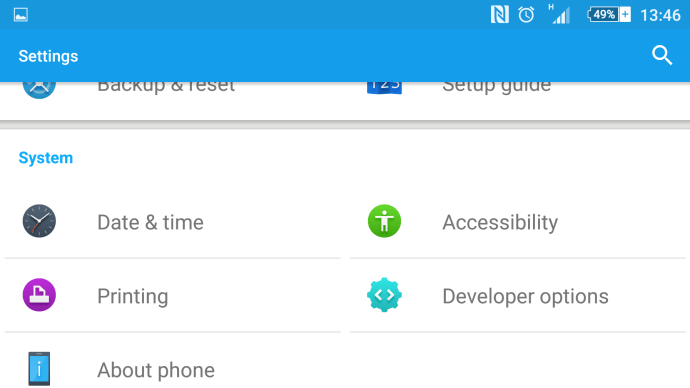
في "الإعدادات" ، مرر لأسفل وانقر على "حول الهاتف".
في "حول الهاتف" ، انقر على "تحديث البرنامج" للتحقق من أحدث إصدار من Android.
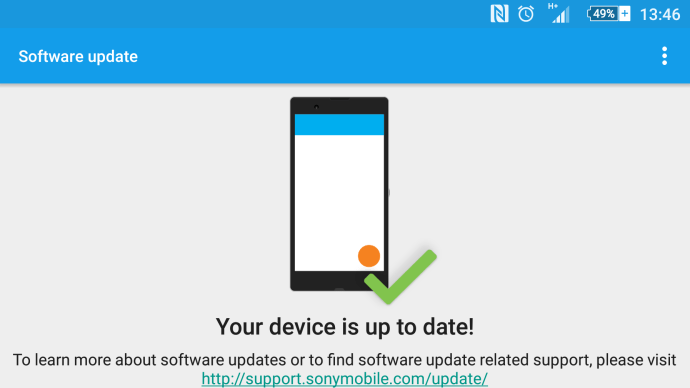
اعلم أنه قد يتعين عليك تحديث هاتفك إلى أحدث إصدار من Android Lollipop أو Marshmallow قبل توفر Android 10. ستحتاج إلى تشغيل Android 5.1 أو إصدار أحدث للتحديث بسلاسة.
بمجرد التنزيل ، سيتم إعادة تعيين هاتفك وتثبيته وتشغيله في Android Marshmallow.
كيفية فرض ترقية Android (عبر صورة المصنع)
بالنسبة لأولئك الذين يشعرون بشجاعة أكبر مع تحديث هواتفهم ويريدون حقًا الحصول على أحدث إصدار من Android قبل أي شخص آخر ، تقدم Google صور مصنع Android للتنزيل.
ومع ذلك ، هذه العملية فقط للمستخدمين المتقدمين. سيؤدي استخدام صورة مصنع Android إلى مسح جميع بياناتك ، لذا تأكد من الاحتفاظ بنسخة احتياطية من محتويات هاتفك قبل التحديث.
بشكل عام ، لا تصدر Google سوى صور المصنع لأجهزة Nexus الخاصة بها ، لذلك إذا قمت بتشغيل أحد هذه الأجهزة ، فيمكنك بالتأكيد الترقية عبر هذه الطريقة. بالنسبة لأولئك الذين يستخدمون طرز هواتف أخرى ، حذروا: أثناء عمل الصور ، قد لا يتم تحسينها للتشغيل على هاتفك بشكل صحيح.
في الوقت الحالي ، لم تجعل Google صورة مصنع Android Marshmallow متاحة للتنزيل ، ولكن عندما يتم ذلك ، فهذه هي الطريقة التي يمكنك بها ترقية جهاز nexus الخاص بك.
- قم بتنزيل وتثبيت أحدث إصدار من Android SDK على جهاز الكمبيوتر الخاص بك
- أضف مجلد SDK إلى المسار:
- في Windows:
- افتح جهاز الكمبيوتر الخاص بي | الخصائص
- إعدادات النظام المتقدمة
- خصائص النظام | متقدم | متغيرات البيئة
 حدد المسار ، ثم انقر فوق تحرير واكتب في الدليل حيث قمت بتثبيت SDK (تذكر ، يتم فصل كل إدخال بفاصلة منقوطة)
حدد المسار ، ثم انقر فوق تحرير واكتب في الدليل حيث قمت بتثبيت SDK (تذكر ، يتم فصل كل إدخال بفاصلة منقوطة)
- في نظام التشغيل Mac OS X:
- قم بتدوين مكان فك ضغط ملف SDK ZIP (افتراضيًا ينتهي به الأمر في دليل يسمى "android-sdk-mac_x86")
- افتح Terminal والصق "echo" export PATH = $ PATH: / Android / android-sdk-mac_x86 / tools ">> ~ / .bash_profile" لتعيين PATH

- قم بتمكين تصحيح أخطاء USB على جهاز Android الخاص بك في الإعدادات | حول الهاتف | معلومات البرمجيات
- إذا لم تكن قد قمت بتمكين وضع المطور بالفعل ، فانقر على "رقم الإصدار" سبع مرات لتنشيطه
- بمجرد الانتهاء من ذلك ، انتقل إلى قائمة "خيارات المطور" التي يمكن الوصول إليها مؤخرًا في الإعدادات. حدد "تصحيح أخطاء USB"
- قم بتنزيل صور المصنع لكل جهاز (ستوفر Google هذه الصور بمجرد إطلاقها)
- استخرج الصورة من جهاز الكمبيوتر الخاص بك وقم بتوصيل جهاز Android الخاص بك بالكمبيوتر عبر USB
- قم بتشغيل هاتفك في fastboot عن طريق الضغط باستمرار على مستوى الصوت وخفض الصوت وزر الطاقة عند تشغيل جهازك. إذا لم يكن لديك جهاز Nexus ، فإليك قائمة بالطرق الأخرى للتشغيل في fastboot
- افتح محطة أوامر على جهاز الكمبيوتر الخاص بك وقم بتنفيذ "flash-all.bat" لتثبيت الملفات الضرورية ونظام التشغيل على هاتفك
- بمجرد الانتهاء من ذلك ، توصي Google بقفل أداة تحميل التشغيل في هاتفك للأمان. يتم ذلك عن طريق إعادة تشغيل هاتفك مرة أخرى في وضع Fastboot أثناء الاتصال عبر USB ثم تنفيذ "fastboot oem lock" من محطة أوامر على جهاز الكمبيوتر الخاص بك
- هذا كل شيء ، لقد انتهيت!
تحديث الحل
كما يعلم جميع مستخدمي Android الآن ، فإن الحصول على التحديث أمر صعب بالفعل. بينما يتحقق معظم المستخدمين من المواقع التقنية على الإنترنت وإعدادات أجهزتهم للحصول على أحدث تحديث ، هناك طريقة واحدة تجعلك تحصل على التحديث بشكل أسرع قليلاً.
انتقل إلى الإعدادات على جهاز Android الخاص بك وانقر على مدير التطبيقات الخاص بك. من هنا ، حدد موقع Google Services Framework وامسح ذاكرة التخزين المؤقت كما تفعل مع أي تطبيق.

أغلق تطبيق الإعدادات وافتحه احتياطيًا للتحقق من التحديث. صرح العديد من المستخدمين أنهم بحاجة إلى القيام بذلك عدة مرات ، ولكن في النهاية ، ظهر التحديث.
استكشاف الأخطاء وإصلاحها
لماذا لا يمكنني تحديث جهازي إلى Android 10؟
هناك عدة أسباب يجب مراعاتها عند تحديث جهاز Android.
مساحة تخزين غير كافية
قد يكون أحدها مشكلة في إدارة الذاكرة (أي لا توجد مساحة تخزين خالية كافية). في هذه الحالة ، يمكنك إلغاء تحميل المحتوى الذي لا تحتاجه ولكن تأكد من أنه بعد التحديث ، سيظل هاتفك يحتوي على بعض مساحة التخزين المجانية المتاحة حتى يعمل.
هاتفك متجذر
إذا قمت بعمل روت لهاتفك ، فستحتاج إلى إزالة الجذر أو البحث عن طريقة أخرى لترقية البرنامج. باستخدام SuperSu أو أي تطبيق آخر قابل للتنزيل ، يمكنك إزالة الجذر لجهازك وإجراء التحديث ثم إجراء عملية الوصول إلى الجذر مرة أخرى.
إذا لم يفلح ذلك ، فجرّب ODIN Pro لتحديث برنامجك. بغض النظر عن اختيارك ، كلاهما مهام شاقة تتطلب أكثر من مستوى أساسي من الفهم التكنولوجي.
طراز جهازك غير متوافق مع Android 10
هذا لا يعني أن Android 10 لن يكون متاحًا لجهازك أبدًا ، بل يعني ببساطة أنه ربما لم يتم إصداره لجهازك حتى الآن. كما ذكرنا أعلاه ، هناك بعض الأشياء التي يمكنك القيام بها لمحاولة فرض التحديث ، ولكن قد يضطر بعض المستخدمين إلى الانتظار لفترة أطول قليلاً.
عمر البطارية منخفض جدًا
إذا لم يكن هاتفك مشحونًا بدرجة كافية (عادة أكثر من خمسين بالمائة) ، فلن يعمل التحديث. قد يبدو هذا مصدر إزعاج ، لكنه في الحقيقة أكثر أمانًا من الفشل. إذا نفدت بطارية هاتفك أثناء التحديث ، فقد يكون لذلك عواقب وخيمة (ونعني بالكارثة صداعًا كبيرًا كان من الممكن تجنبه بسهولة). إذا كنت تواجه صعوبة في جعل هاتفك يتعاون مع أحد التحديثات ، فحاول شحنه أكثر من ذلك بقليل.
 حدد المسار ، ثم انقر فوق تحرير واكتب في الدليل حيث قمت بتثبيت SDK (تذكر ، يتم فصل كل إدخال بفاصلة منقوطة)
حدد المسار ، ثم انقر فوق تحرير واكتب في الدليل حيث قمت بتثبيت SDK (تذكر ، يتم فصل كل إدخال بفاصلة منقوطة)









